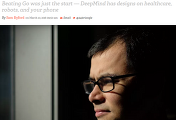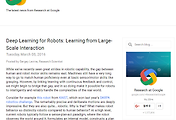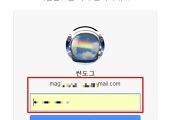많은 분들이 동영상 콘텐츠를 생산하기 시작했습니다. 특히 인기 동영상 콘텐츠 생산자는 큰 수익을 벌고 있습니다. 이렇게 동영상 제작에 관심이 많지만 정작 동영상 이어 붙이기도 제대로 못하는 분들이 참 많죠. 또한, 동영상 편집 프로그램들은 대부분 유료라서 쉽게 사용하지 못하는 것도 있습니다.
그러나 유튜브를 이용하면 이런 고민이 거의 다 사라집니다. 유튜브는 상업용 동영상 프로그램인 소니 베가스나 아도비 프리미어 보다는 못하지만 여러가지 편집과 특수효과 기능을 무료로 제공하고 있습니다. 이 유튜브가 그토록 원하고 바라던 모자이크 기능을 추가했습니다. 제가 소니 베가스를 이용해서 동영상을 이어 붙이고 자막을 붙입니다. 그런데 특정 인물을 모자이크 처리하는 것이 무척 어렵습니다. 그래서 아예 동영상 촬영할 때 사람들의 얼굴이 나오지 않게 촬영하려고 합니다.
그런데 이제는 그런 고민을 안 해도 되겠네요.
특정 사물과 인물을 모자이크로 처리하는 유튜브의 흐리게 처리효과
사용법은 간단하면서도 직관적이면서 강력합니다. 무료라고 하기엔 기능이 아주 뛰어나네요. 먼저 동영상을 업로드 한 후에 동영상 수정을 누릅니다.
동영상 수정을 누르고 들어가면 흐리게 처리 효과가 있습니다. 정확하게는 모자이크가 아닌 블러(흐리게)효과라고 할 수 있지만 전 모자이크라고 하겠습니다.
<얼굴 흐리게 처리>
흐리게 처리는 2개가 있습니다. 얼굴 흐리게 처리와 직접 흐리게 처리가 있습니다. 얼굴 흐리게 처리는 얼굴 인식 기능을 이용해서 자동으로 처리를 합니다.
<직접 흐리게 처리>
제가 놀란 것은 직접 흐리게 처리입니다. 이 직접 흐리게 처리는 얼굴이 아닌 이동하는 피사체나 정지해있는 사물이나 인물을 추적하면서 모자이크 처리를 합니다.
직접 흐리게 하기를 선택한 후에 동영상 하단의 타임라인을 보면 회색으로 딘 막대가 있습니다. 이걸 늘리고 줄여서 모자이크 처리를 할 수 있습니다. 동영상 전체에서 특정 피사체를 모자이크 처리 하고 싶으면 회색 막대를 드래그로 쭉 늘려서 꽉 채우시면 됩니다. 참고로 동영상 편집할때는 플레이 버튼이 아닌 하단 검은 배경으로 되고 시간이 표시된 타임라인을 좌우로 움직이면서 확인해야 합니다.
회색 막대를 보면 잠금이 있습니다. 한 번 더 누르면 잠금해제가 됩니다. 차이는 잠금상태면 움직이는 피사체를 추적하면서 모자이크 처리를 합니다. 아주 신박한 기능이죠. 잠금상태에서 동영상을 제작해 보니
움직이는 피사체를 추적하네요. 한 이벤트 현장에 참여한 여자분을 지정했더니 여자분이 움직이는대로 모자이크가 딸아가면서 자기가 알아서 쭉 만드네요. 참! 피사체 선택은 영상에서 특정 부위를 드래그로 선택하면 됩니다.
모자이크가 잘 따라가지 못하면 드래그로 피사체를 좀 더 크게 또는 다시 선택을 하면 됩니다. 재 선택을 하면 로딩 화면이 잠시 나오고 다시 추적을 하면서 모자이크를 만듭니다.
잠금 해제는 움직이지 않고 고정된 피사체를 모자이크 처리할 때 좋습니다. 잠금 해제 상태에서 제작을 해봤더니 특정 위치에서 가만히 있네요.
<원본 파일>
<직접 선택 흐리게 하기 영상>
보시면 아주 정확하지는 않네요. 그럼에도 꽤 쓸만하네요.
오른쪽 상단의 저장을 누르면 원본 동영상을 삭제 할 것이냐고 묻습니다. 원본에 덮어 쓰시려면 수정이 완료되면 원래 동영상을 삭제합니다에 체크하시고 원본을 보관하고 싶으면 체크하지 않고 저장하시면 됩니다. 유일한 아쉬움은 랜더링 과정이 꽤 깁니다. 10초 하는데 5분 걸릴 정도로 좀 느리네요. 그래도 무료라서 너무 좋습니다.